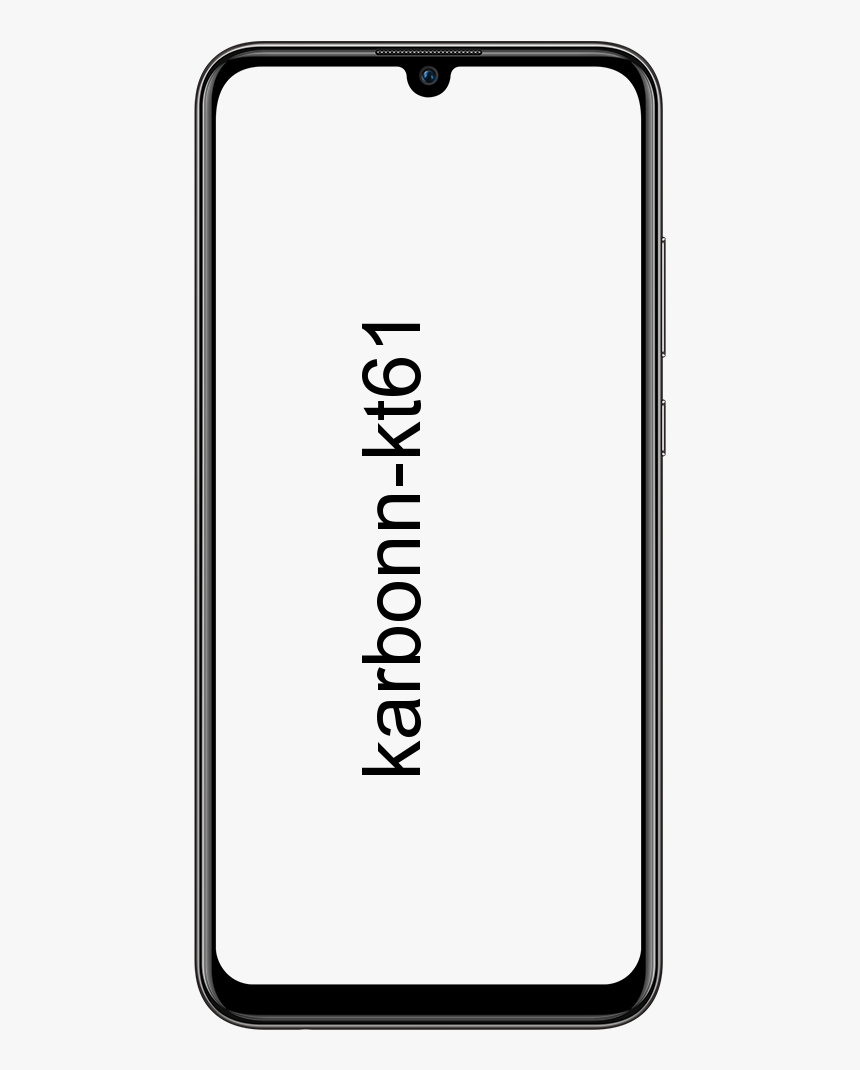Tüm Dijital Dokunmatik Mesajları iOS 10'da Tutun - Nasıl Yapılır

Tüm Dijital Mesajları saklamak istiyor musunuz? iOS 10 ? İOS 10 Mesajlar uygulamasında, Dijital dokunmatik mesajlar yeni ve en son eklemedir. Ancak, iMessage iş parçacıklarının dönüştürülmesi arasında çalışırlar ve aynı ad özelliğini Apple Watch'tan kopyalarlar. Dijital dokunmatik mesajlar, bir mesaj çizmenizi ve göndermenizi sağlar. Bir Dijital dokunmatik mesaj aldığınızda, bunun altında bir 'Sakla' seçeneğini görüntüleyebilirsiniz. Buna tıklamak mesajı sonsuza kadar kaydedecektir. Mesajı paylaşan kişi, mesajın saklandığını bilecektir. Bir mesajı saklamak istemezseniz, mesajın süresi çok kısa olan iki dakika sonra dolar. İyi haber şu ki, hangi düğmeyi çevireceğinizi biliyorsanız, aldığınız tüm Digital Touch mesajlarını otomatik olarak kaydedebilirsiniz. Tüm Dijital Dokunmatik Mesajları iOS 10'da saklamak istiyorsanız aşağıya dalın!
Tüm Dijital Dokunmatik Mesajları iOS 10'da Saklama Adımları
Bir Digital Touch mesajının tutulabileceği süre, bir sesli mesajın süre uzunluğuna bağlıdır. Sesli mesajları iki dakika sonra kaldırılacak şekilde ayarladıysanız, Dijital Dokunma mesajları da aynı kaderi paylaşacaktır.
karma gerçeklik portalı kaldırma
Bunu değiştirmek istiyorsanız, Ayarlar uygulamasına gidin ve Mesajlar'a dokunun. Sesli Mesajlar bölümüne dalın ve ardından 'Sona Erme' yi tıklayın. Daha sonra seçimi 2 dakikadan 'Asla' olarak değiştirebilirsiniz. Ancak, bu noktadan sonra gelen tüm Dijital Dokunma mesajları otomatik olarak kaydedilecektir.
[Dijital Dokunmatik mesajlar] 'ın basit bir metin mesajından çok fazla depolama alanı kapladığını unutmayın. Bu yüzden onları çok uzun süre ortalıkta tutmamaya çalışın. Vade ayarlarında 2 dakika dışında başka seçenek yoktur. Bunun için bir teknik, bir yıldan veya otuz günden daha eski olan tüm metinlerin otomatik olarak silinecek şekilde ayarlanmasıdır.
Bunu Mesajlar> Mesajları Sakla altındaki Ayarlar uygulamasından da yapabilirsiniz. Ayarı Mesajlar uygulamasındaki tüm konuşmalara uygulayabilirsiniz.
İOS 10'da Mesajlar uygulaması birkaç güncelleme aldı ancak ayarlar paneli tüm bu harika özellikleri destekleyecek şekilde güncellenmedi.
Sonuç:
İşte 'Windows 10'da Video ve Sesi Birleştirme' ile ilgili tüm bilgiler. Bu makale yardımcı oldu mu? Windows 10'da ses ve videoyu birleştirmek için başka alternatif bir yöntem biliyor musunuz? Aşağıdaki bölümdeki yorumda düşüncelerinizi bizimle paylaşın. Ayrıca, daha fazla soru ve sorularınız için aşağıdaki yorum bölümünde bize bildirin!
Ayrıca Oku: